Unități de cloud și posibilitatea de a sincroniza fișierele cuacestea de pe desktop înseamnă că nu trebuie să încărcați / să copiați copii fișiere importante la sfârșitul zilei. Este aproape întotdeauna perfect și este unul dintre cele mai fiabile moduri de a face backup pentru un fișier în care lucrați. Acestea fiind spuse, uneori sincronizarea are probleme. Dacă aveți același fișier deschis pe diferite dispozitive / sisteme, veți crea foarte probabil o copie conflictuală. O copie în conflict este o versiune ușor diferită a unui fișier care este editat și salvat în același timp cu fișierul original. Serviciul de sincronizare pe care îl utilizați nu va decide ce fișier de păstrat. În schimb, va crea o copie conflictuală. Iată cum puteți găsi fișiere conflictuale în Google Drive.
Conflictul fișierelor în Google Drive
Presupunem că aveți aplicația Google Drive aka Google Backup and Sync instalată pe desktop. Asigurați-vă că aplicația nu sincronizează sau copie de siguranță fișierele. Cel mai bine este dacă poți ieși din aplicație.
Deschideți File Explorer și accesați următoarea locație;
C:UsersYourUserNameAppDataLocalGoogleDriveuser_default

În acest folder, căutați un fișier jurnal cu numelesync_log.log. Puteți deschide acest fișier cu Notepad, deoarece este esențial un fișier TXT despre care scrie Google Drive. Aplicația Notepad are o funcție Găsire simplă, pe care o puteți aduce cu comanda rapidă de la tastatură Ctrl + F. Folosiți-l pentru a găsi toate aparițiile cuvântului „Conflict”. De fiecare dată când acest cuvânt apare în fișierul jurnal, acesta este însoțit de un nume de fișier și de locația fișierului. Puteți vedea ce fișier a creat o copie a conflictului și să îl ocupați în consecință.
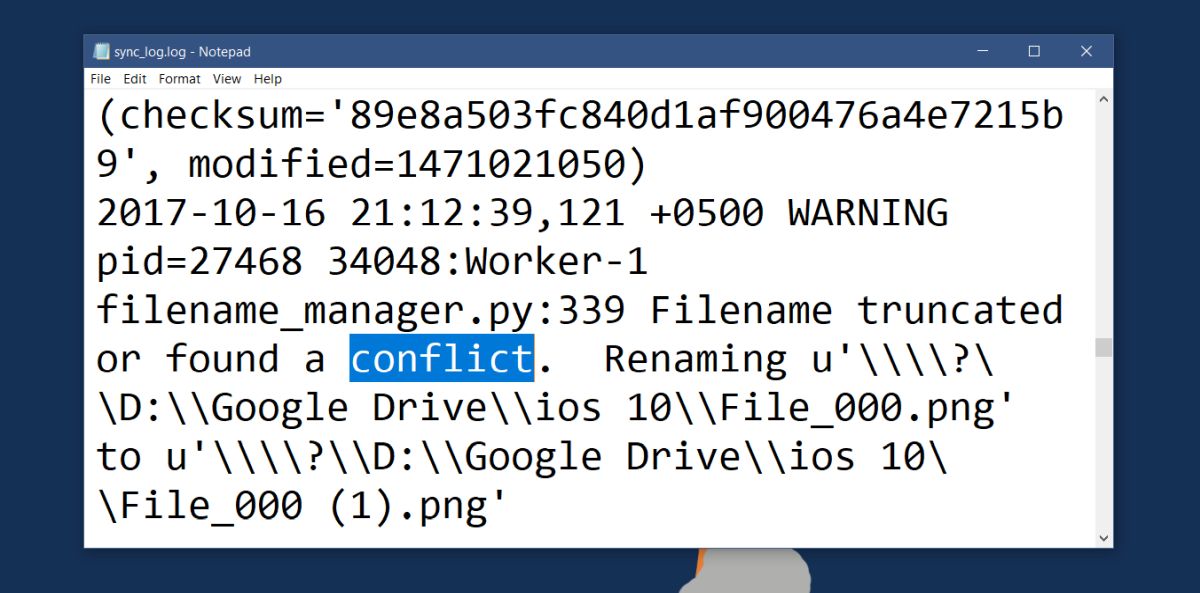
Rezolvarea conflictelor
Fișierul pe care îl analizați este doar un fișier jurnal. Nu vă va oferi nicio modalitate de a rezolva conflictele de fișiere. Va trebui să o faci manual. Micul ajutor pe care vi-l va oferi este acela că vă poate spune când a fost creat conflictul. Cu aceste informații, puteți judeca care fișier este cel mai recent. Totuși, aceasta nu este toate informațiile pe care ar trebui să le utilizați pentru a decide ce fișiere de păstrat. Este întotdeauna o idee bună să aruncăm o privire la toate versiunile unui fișier înainte de a alege care să le ștergeți.
Dacă aveți Google Drive instalat pe mai multedispozitivele și același fișier este sincronizat pe toate aceste dispozitive, este posibil să fiți nevoit să rezolvați conflictul pe fiecare dispozitiv individual. Dacă eliminați un fișier dintr-un computer de lucru, computerul de acasă ar putea să îl sincronizeze chiar înapoi. Aceasta ar putea crea o altă copie conflictuală sau ar putea resincroniza copia conflictuală pe care ați eliminat-o.













Comentarii